在使用Windows7系统的过程中,使用图标的缩略图显示,会使得每个文件图片等在显示时都是以相应文件的缩略图显示,从一方面来说能够直观地知道这个什么内容,但是从另一方面来说,这些内容一目了然,恐怕会造成隐私的泄露,造成一定影响。那么,Windows7系统中该如何禁用图标的缩略图显示呢?
1.双击打开桌面上的“计算机”,在出现的界面中选择“工具”,在出现的下拉菜单中选择“文件夹选项”,如图1所示:
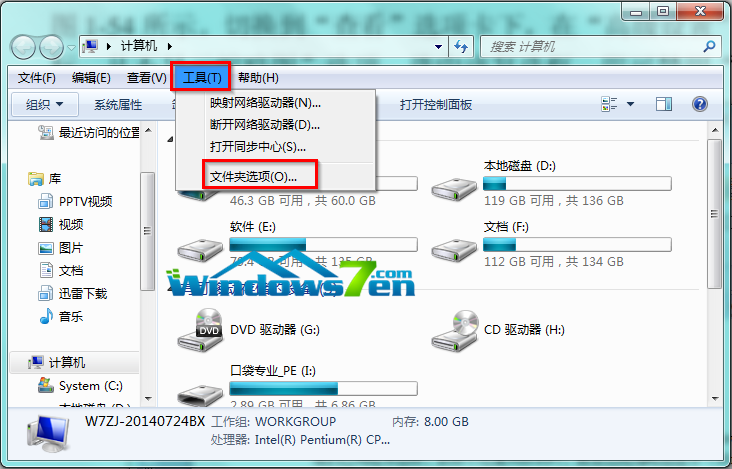
图1 打开文件夹选项
2.选择“查看”选项卡,在“高级设置”下拉列表框中找到“始终显示图标,从不显示缩略图”选项,点击“确定”,就可禁用以缩略图形式显示图标的功能,如图2所示:
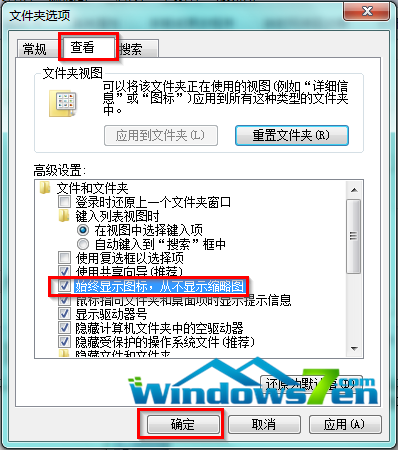
图2 始终显示图标,从不显示缩略图
【温馨提示】当然如果想要图标以缩略图形式显示,那么就可以取消点选“始终显示图标,从不显示缩略图”
 咨 询 客 服
咨 询 客 服